Questo articolo è stato prodotto utilizzando la traduzione automatica.
Zapier: creating a new person in Pipedrive from a business card in Contacts+
Puoi salvare i dati della tua scheda aziendale di Contacts+ su Pipedrive utilizzando Zapier.
Cosa ti serve
Per creare una Zap che colleghi il tuo account Pipedrive e Contacts+, avrai bisogno di:
Per iniziare con Contacts+ (creazione di tag, caricamento di biglietti da visita, ecc.), consulta la loro documentazione di supporto.
Creazione del tuo Zap
Zapier fornisce un modello che puoi utilizzare per creare persone dalle schede da visita di Contacts+.
Fai clic su "Prova questo modello" e sarai portato all'editor di Zap, dove puoi personalizzare la tua automazione.
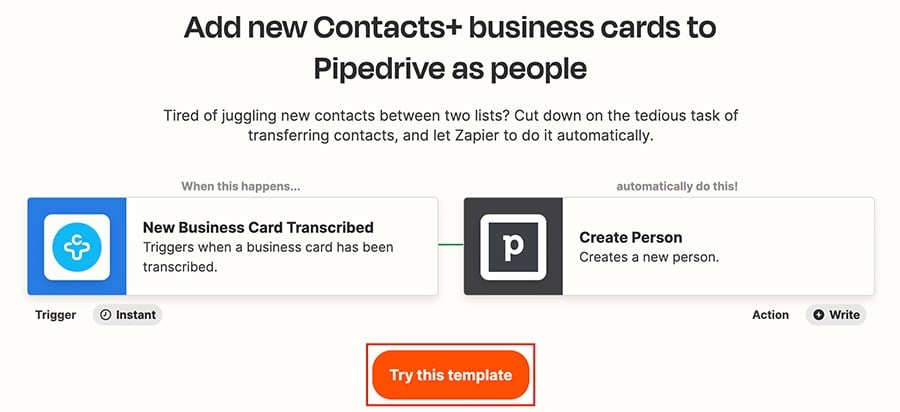
Ti verrà chiesto di "Accedere" ai tuoi account Contacts+ e Pipedrive per collegare il tuo Zap.
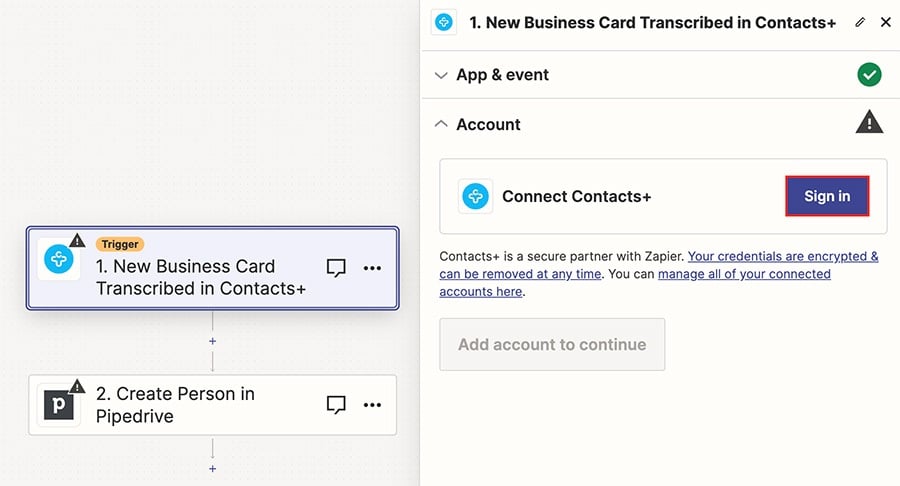
Dopo aver personalizzato e testato ogni parte del tuo Zap, fai clic su "Pubblica" per salvare il tuo Zap.
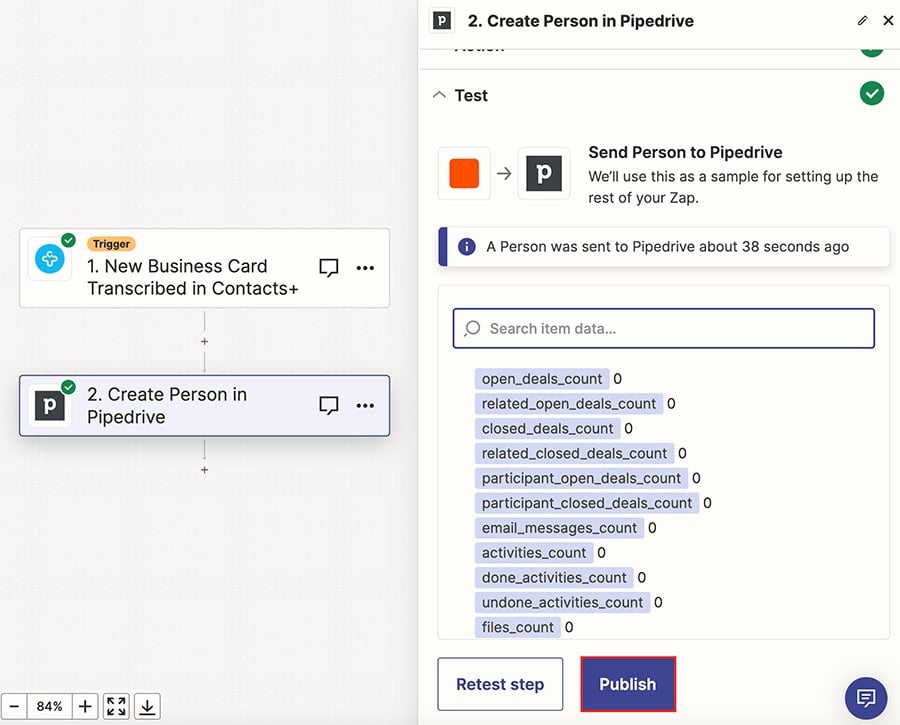
Questo articolo è stato utile?
Sì
No